win10系统我的电脑在哪里 win10如何在桌面上显示我的电脑
更新时间:2023-12-02 16:55:26作者:jiang
在使用Windows 10操作系统的时候,许多用户可能会困惑地问道:我的电脑在哪里?事实上Windows 10系统默认将我的电脑更名为此电脑,并将其隐藏在开始菜单中,如果您希望在桌面上直接显示我的电脑,也是可以实现的。在本文中我们将介绍如何在Windows 10系统中简单地将我的电脑显示在桌面上,方便您快速访问和管理电脑中的文件和硬件设备。
步骤如下:
1.进入win10系统后,win10桌面上没有我的电脑。我的文档什么,然后在win10系统桌面的空白处点击右键。如下图所示。

2.点击后,选择弹出列单下的个性化,如下图所示。
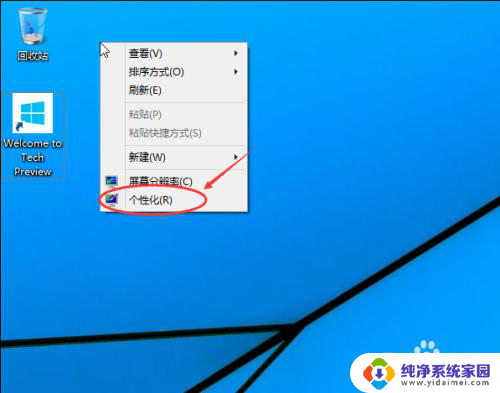
3.点击个性化进入个性化窗口,点击个性化窗口上的更改桌面图标。如下图所示。
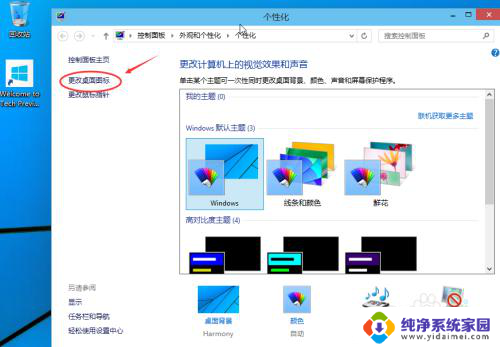
4.点击后,弹出桌面图标设置对话框,这里可以看到我的电脑,如下图所示。
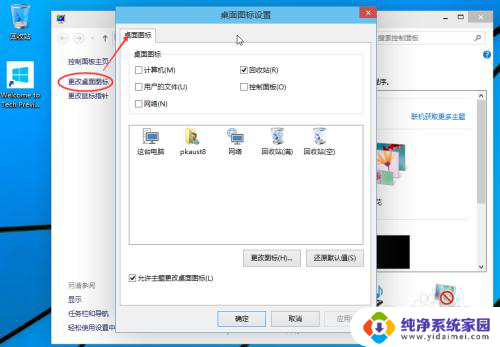
5.在桌面图标设置对话框里点击勾中我的计算机,然后点击确定。如下图所示。
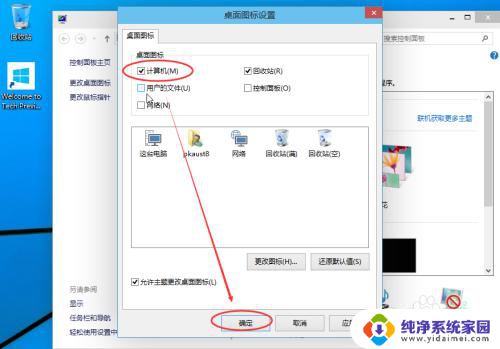
6.点击确定后,桌面就会显示我的电脑了,如下图所示。

以上就是Win10系统如何找到我的电脑的全部内容,有需要的用户可以根据以上步骤进行操作,希望这些步骤对大家有所帮助。
win10系统我的电脑在哪里 win10如何在桌面上显示我的电脑相关教程
- win10在桌面上显示我的电脑 win10如何在桌面上显示我的电脑
- 怎么让我的电脑显示在桌面上 Win10如何在桌面显示我的电脑
- win10的此电脑在哪里 win10如何将我的电脑显示在桌面
- 电脑系统win10桌面 win10如何在桌面上显示我的电脑图标
- win10系统我的电脑在哪里找 如何在Windows10上找到我的电脑
- windows桌面我的电脑怎么没有 如何在win10桌面上显示我的电脑
- win10桌面显示电脑 win10如何在桌面上显示我的电脑图标
- win10如何我的电脑放桌面 win10我的电脑图标怎么显示在桌面
- 如何让计算机显示在桌面 如何在Win10桌面上显示我的电脑
- windows10 显示我的电脑 win10怎么在桌面上显示我的电脑
- 怎么查询电脑的dns地址 Win10如何查看本机的DNS地址
- 电脑怎么更改文件存储位置 win10默认文件存储位置如何更改
- win10恢复保留个人文件是什么文件 Win10重置此电脑会删除其他盘的数据吗
- win10怎么设置两个用户 Win10 如何添加多个本地账户
- 显示器尺寸在哪里看 win10显示器尺寸查看方法
- 打开卸载的软件 如何打开win10程序和功能窗口